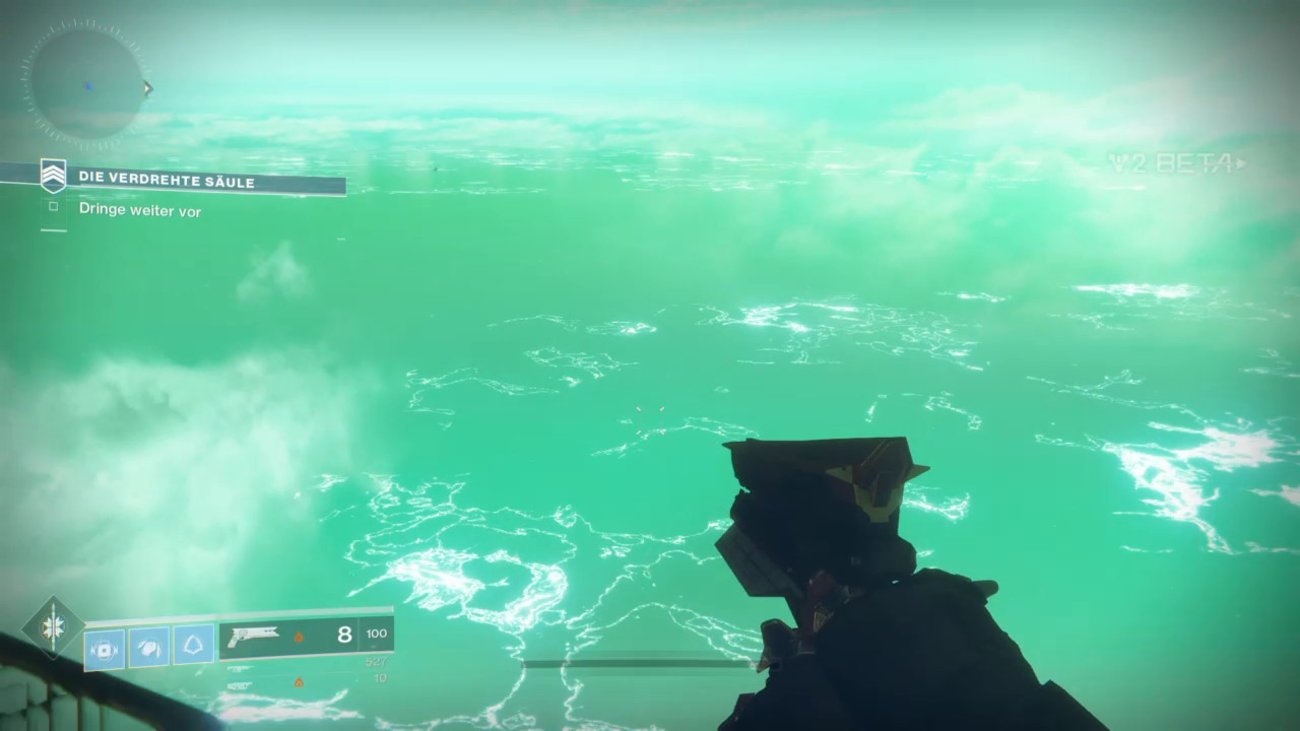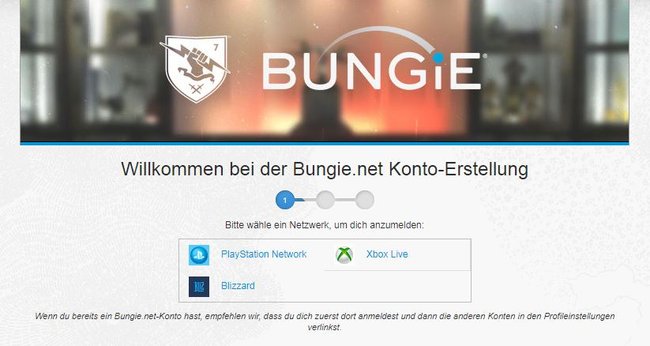Nachdem Destiny ausschließlich für die Konsolen erschien, entschied sich Bungie nun dazu, seinen Nachfolger für den PC zu veröffentlichen. Wollt ihr jedoch Destiny 2 vorbestellen und spielen, benötigt ihr einen Bungie- bzw. Battle.net-Account.
Destiny 2 gibt es nicht auf Steam, Uplay oder Origin. Vielmehr müsst ihr euch vorher die Blizzard-App herunterladen. Auf diesem Client soll laut Bungie der Shooter bereitstehen. Wie bereits World of Warcraft oder Overwatch könnt ihr hier auch noch andere Games von Blizzard spielen. Wer bisher noch keinerlei Berührungspunkte mit diesen Spielen hatte, benötigt zuerst ein Battle.net-Konto, um es später mit einem Bungie-Account zu verbinden.
Wer bereits Destiny 1 auf der Konsole gespielt hat, musste sich schon bei Battle.net anmelden. Wollt ihr nun eure Konten für den Nachfolger verbinden, kann euer kompletter Fortschritt verloren gehen. Wir zeigen euch, wie ihr euch am besten anmeldet und wie ihr euren Fortschritt auf dem Konto lasst.
Battle.net-Konto für Destiny 2 anlegen
Egal, ob PC oder Konsole - ihr benötigt ein Konto von Battle.net. Doch wieso eigentlich?
- Ihr wollt das offizielle Forum von Destiny nutzen.
- Ihr wollt einen Clan erstellen.
- Ihr wollt einen Beta-Code einlösen.
- Ich wollt Destiny 2 spielen.
Habt ihr jetzt mindestens einmal genickt, ist die Sache klar. Ihr müsst euch anmelden. Da Bungie sein Spiel über die Blizzard-App anbietet, braucht ihr also zuerst einen Battle.net-Account. Danach geht es weiter mit einem Bungie-Konto. Um einen Blizzard-Account für Destiny 2 anzulegen, müsst ihr folgendermaßen vorgehen:
- Registriert euch über eu.battle.net. Wollt ihr euch die Daten nicht merken, könnt ihr auch euer Facebook-Konto zum Einloggen benutzen.
- Danach müsst ihr euch ein Bungie-Konto anlegen. Das macht ihr direkt über bungie.net.
- Ladet euch jetzt die Blizzard-App herunter und loggt euch hier einmalig ein.
Vorsicht beim Verknüpfen beider Kontos!
Seid ihr jedoch schon im Besitz eines Battle.net-Kontos, müsst ihr beide Accounts miteinander verbinden. Für neue Nutzer sollte es keine Probleme bei der Anmeldung geben, während jedoch langjährige Spieler ihren Fortschritt aus Destiny 1 verlieren könnten. Habt ihr euch also schon einmal über eure PlayStation oder Xbox eingeloggt und dann Destiny 1 gespielt, wurde dieser Fortschritt über euer Bungie-Konto gespeichert. Erstellt ihr jetzt ein Konto über Battle.net und verbindet es mit eurem bestehenden Gamertag, wird der Fortschritt unter Umständen gelöscht.
Das liegt daran, dass Bungie jetzt alle Verknüpfungen löscht. Die Konten werden also nicht zusammengeführt, wie man vielleicht vermuten würde. Vielmehr werden zwei getrennte Accounts erstellt. Ist die Verknüpfung zum alten Konto einmal gelöscht, kann sie nicht mehr wiederherstellt werden. Ein User auf Reddit berichtet sogar, dass sein Beta-Code für Destiny 2 auch gleich mit verschwand.
- Meldet euch über PSN bzw. Xbox Live auf bungie.net an.
- Geht jetzt in eure Einstellungen und sucht unter Konto & Verknüpfungen.
- Verlinkt hier euren neuen Battle.net-Account.
- Loggt euch niemals mit einem anderen Account, wie beispielsweise eurem Battle.net-Konto, ein.
- Läuft euer altes Konto beispielsweise über PSN und ihr meldet euch nun mit einem Blizzard-Account an, könnt ihr euch nie wieder über die Authentifizierungsmethode „PSN“ anmelden. Diese Methode könnt ihr aber über eure Einstellungen unter bungie.net deaktivieren und eine neue einrichten.